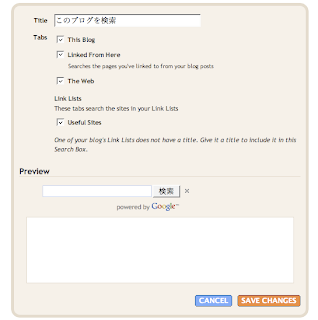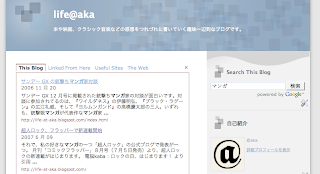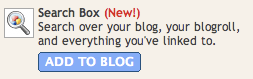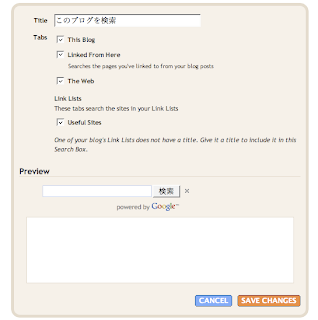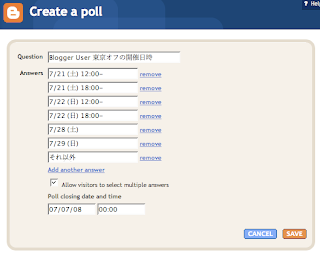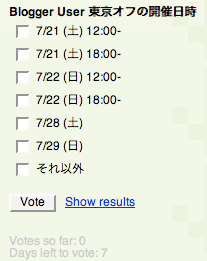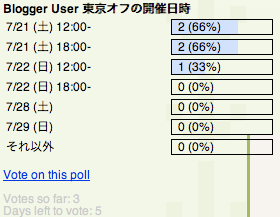Blogger in beta に、ブログ内検索用のウィジェットが登場した。
検索ウィジェットのデザインはシンプルなもの。検索用ボックスと「検索」ボタンの二つだけ。
例えば、「マンガ」といふキーワードを入れて「検索」ボタンを押してみませう。
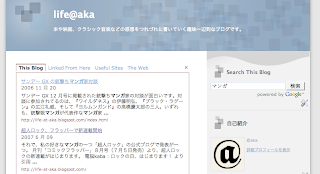
検索結果は、ブログの記事部分の上に挿入される。表示されるのは、記事タイトルと投稿日、記事の概要と URL。記事タイトルをクリックすると、別ウィンドウでページが開く。検索結果の右上にあるペケ (×) を押すと、検索結果をクリアできる。
この検索用ウィジェットの面白いところは、「ブログ内検索」だけにおさまらないところ。検索結果の上に付いてるタブで、複数のサイトの検索結果を表示する。具体的には、こう。
- This Blog
- ブログ内検索 (デフォールト)
- Linked From Here
- 検索範囲を、ブログ内だけでなく、(ブログの中の) 記事からリンクを張っているサイトにまで広げる
- Useful Sites
- 検索範囲を、Blogger のリンクリスト・ウィジェットでリンクを張ってるサイトに設定する。タブ名は、リンクリストのタイトルが使われる (スクリーン・ショットでは、「Useful Sites」というリンクリストを作っていた)
- The Web
- Google ウェブ検索
ブログ内検索及び「Linked from here」検索には、Google Blog Search が使われている。
リンクリスト検索については、クリボウさんの目の付け所が面白い。
「ウェブ検索」は、ページ内検索で目的のページが見付からなかった時に、スムーズに検索範囲を広げるのに役に立つ。せっかくブログ・サービスに付けてる検索なんだから、「Google Blog Search」の検索結果もあればいいと思うけどね。
なお、ぼくの環境だと「Linked From Here」と「リンクリスト検索」が正常に動かない。「This Custom Search Engine is loading. Try again in a few seconds.」というメッセージだけが表示される。これもまた、in draft quality かな?
Navbar のブログ内検索との違い
Blogger には、デフォールトでブログ内検索が付いている。ブログの一番上、Navbar にある検索ボックスがそれ。こちらの検索で使われているのも、Google Blog Search。なので、検索精度に Nabvar 版と検索ウィジェット版に違いはない (はず)。
では、わざわざ検索ウィジェットを付ける必要はあるのか?
もちろん、ある! 一番の理由はスピード。
Nabvar を使って検索をすると、検索結果は別ページに表示される。ページが表示されるまで、ユーザーは一寸待つ必要がある。一方、検索ウィジェットは Google AJAX Search と同じ技術を使っている。だから検索結果は、ページ遷移することなく表示される。つまり、検索結果が表示されるまでのタイムラグが圧倒的に小さい。
特に適切な検索キーワードが浮かばなくて、何度も検索キーワードを変えて検索を試みる場合、検索結果が表示されるまでの時間の短さは有難い。検索語を打ち間違えた場合なんかもさう。同じ長所は、Google AJAX Search にも言える。
Google AJAX Search との違い
Google は、Blog やウェブページに AJAX な検索ボックスを提供している。それが、Google AJAX Search。いわば、検索ウィジェットの汎用版のやうなもの。詳細及び Blogger への導入方法は過去記事をどうぞ。
検索ウィジェットの長所は、何といっても導入のしやすさ、設定のしやすさ。他のウィジェットを付けるのと同じやうに、Blogger のテンプレート編集から導入できる。設定も難しいことは要求しない。
一方、Google AJAX Search の長所はその柔軟さ。ブログ内検索とウェブ検索を同時に行なうことはもちろん、ブログ検索や地図検索、ビデオ検索なんかとも同時に検索することが出来る。また、このやうな複数の検索エンジンをメタ検索した場合、各々の検索エンジンの一番最初の検索結果を表示することができる。何気にこれは便利。
Google AJAX Search は clmemo@aka に、検索ウィジェットは life@aka に導入しているので、是非違いを比べてみて欲しい。
導入方法
Blogger in Draft の管理画面に入り、「テンプレート > ページ要素」から「ページ要素を追加」をクリック。「検索ボックス」を選ぶ。
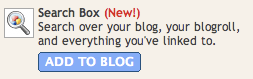
設定は、「タイトル検索」の他、表示するタブの種類をチェックボックスから選ぶだけ。